Effettuare una chiamata
Mitel One Mobile Application include delle icone per le chiamate sparse in tutta l'applicazione per facilitare le chiamate.
Effettuare una chiamata utilizzando il tastierino
Per effettuare una chiamata utilizzando il tastierino:
- Accedere al tastierino in uno dei seguenti modi:
- Toccare l'opzione Premi per comporre un numero nel widget Chiamate perse.
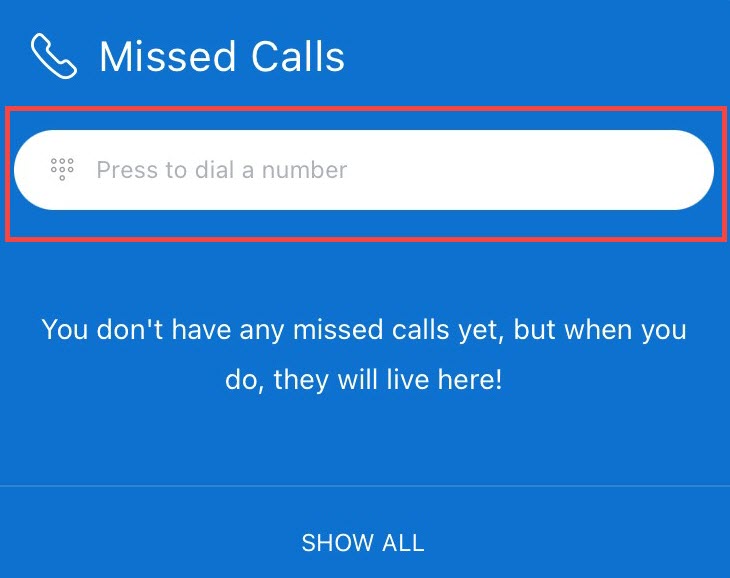
- Aprire la cronologia delle chiamate e toccare l'icona dialpad (
 ).
).
Si apre il tastierino.
. - Toccare l'opzione Premi per comporre un numero nel widget Chiamate perse.
- Comporre il numero di telefono con il tastierino oppure inserire o incollare il numero nel campo fornito.
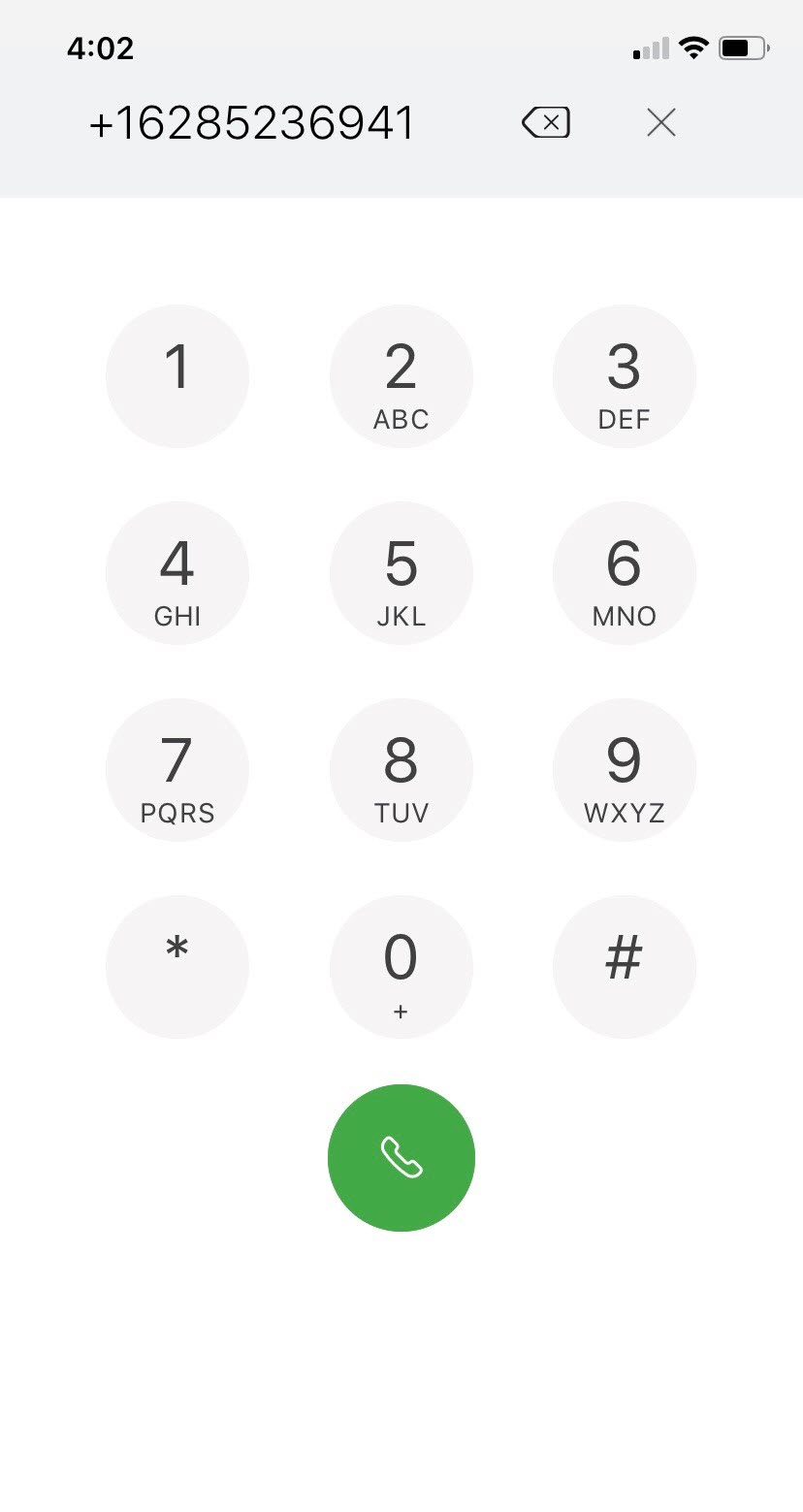
- Toccare
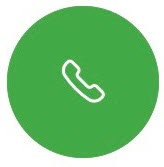 per effettuare la chiamata.
per effettuare la chiamata.
Effettuare una chiamata dai Preferiti
Toccare qualsiasi contatto nel widget Preferiti, e toccare l'icona Chiama (![]() ) dal pannello che si apre per comporre il numero di telefono principale di un contatto.
) dal pannello che si apre per comporre il numero di telefono principale di un contatto.
Effettuare una chiamata dal menu Contatti
Per chiamare un contatto dal menu Contatti menu, procedere in uno dei seguenti modi:
- Scorrere a destra sul contatto e toccare
 per comporre il numero di telefono principale del contatto.
per comporre il numero di telefono principale del contatto. - Toccare qualsiasi contatto, e toccare l'icona Chiama (
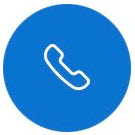 ) dal pannello che si apre per comporre il numero di telefono principale di un contatto.
) dal pannello che si apre per comporre il numero di telefono principale di un contatto.
Effettuare una chiamata dal menu Telefono
Per effettuare una chiamata usando i registri della cronologia chiamate nel menu Telefono, toccare un qualsiasi registro della cronologia per chiamare quel contatto.
Effettuare una chiamata dalla finestra dei messaggi
Per effettuare una chiamata quando si sta messaggiando un contatto, toccare ![]() visualizzato in alto a destra della finestra di messaggistica per comporre il numero di telefono principale del contatto.
visualizzato in alto a destra della finestra di messaggistica per comporre il numero di telefono principale del contatto.
Effettuare chiamate tramite la cronologia delle chiamate di iOS
Se una chiamata Mitel One viene visualizzata nella cronologia delle chiamate di iOS e viene selezionata, la chiamata viene effettuata tramite l'applicazione Mitel One.
- Non tutte le chiamate del softphone Mitel One vengono visualizzate nella cronologia delle chiamate di iOS. Ad esempio, se l'instradamento delle chiamate è impostato in modo da farle squillare sul telefono fisso ma non sul softphone Mitel One, la chiamata apparirà nella cronologia delle chiamate di Mitel One ma non in quella di iOS.
- Le chiamate possono essere classificate in modo diverso nella cronologia delle chiamate di iOS e nella cronologia delle chiamate del softphone Mitel One. Ad esempio, se una chiamata squilla sia sul softphone Mitel One che sul telefono fisso dell'utente e l'utente risponde alla chiamata utilizzando il telefono fisso, nella cronologia delle chiamate di iOS la chiamata viene visualizzata come chiamata persa, mentre nella cronologia delle chiamate di Mitel One viene visualizzata come chiamata risposta.
Se quando si tenta di effettuare una chiamata viene visualizzato l'avviso Attenzione la chiamata non è attualmente disponibile, il softphone Mitel One non è registrato; controllare le impostazioni di rete e riprovare. Se il problema persiste, contattare l'amministratore di rete.